Configure el tamaño de fuente, el estilo de fuente y el tamaño de visualización en Pixel 3 XL y Pixel 3 de forma predeterminada. Así es como puedes configurar o cambiar la fuente y el tamaño de pantalla en Pixel 3 y Pixel 3 XL. Puede aumentar el tamaño de fuente o el texto en Google Pixel 3 usando la configuración de pantalla. Si se cambia la fuente de Pixel 3, el texto en la pantalla será más pequeño o más grande. Si Pixel 3 y 3 XL se actualizaron al último sistema operativo Android 10, puede cambiar el estilo de fuente, acentuar el color, icono de fuente, con forma de icono estilos y fondos de pantalla la opción en la configuración de pantalla.
Si desea ampliar los elementos en las pantallas de Google Pixel 3 y Pixel 3 XL, deberá cambiar la pantalla. Esto hará que los elementos en la pantalla sean más pequeños o más grandes. Debido a la gran pantalla, algunas aplicaciones en pantalla pueden cambiar de ubicación. Siga el proceso paso a paso a continuación para cambiar su estilo de fuente, tamaño de fuente y tamaño de pantalla en Google Pixel 3 y Pixel 3 XL.
Lea también:
Cómo cambiar el estilo de fuente, el tamaño de fuente y el tamaño de visualización en Pixel 3 XL y Pixel 3
Los diferentes dispositivos Android tienen configuraciones ligeramente diferentes para aumentar el tamaño de la fuente o el tamaño de la pantalla en los dispositivos. Aquí te mostraré dos formas de ajustar el tamaño de fuente en Pixel 3 y Pixel 3 XL.
Método 1: Aumente el tamaño de fuente en Pixel 3 usando la configuración de pantalla
Paso 1: Deslice hacia abajo el panel de notificaciones en la parte superior de la pantalla.
Paso 2: Tocar Configuración del icono de la rueda.
Paso 3: Tocar Monitor.
En la configuración de pantalla de Google Pixel 3 y Pixel 3 XL, puede ver el brillo automático, la visión nocturna, el brillo adaptable, el tamaño de fuente, el tamaño de pantalla, el tiempo de suspensión, la rotación automática de pantalla, la pantalla ambiental, el tema del dispositivo y más.
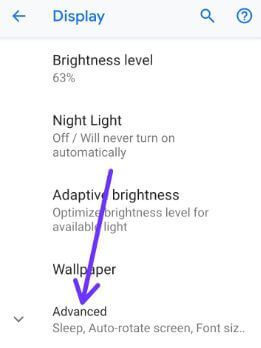
Etapa 4: Tocar casta.
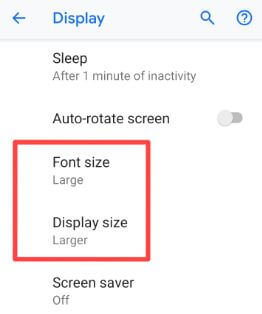
Aquí puede ver las opciones de tamaño de fuente y tamaño de visualización.
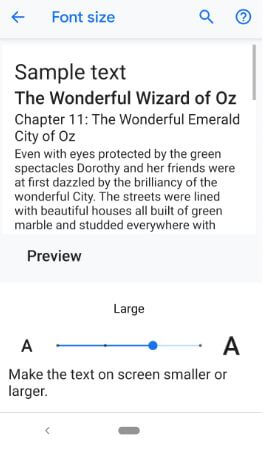
Paso 5: Tocar tamaño de fuente, ahora mueva el control deslizante para arreglar pequeño/predeterminado/grande/más grande.
También puede ver una vista previa en la pantalla para que pueda comprender fácilmente qué tipo de tamaño de fuente necesita.
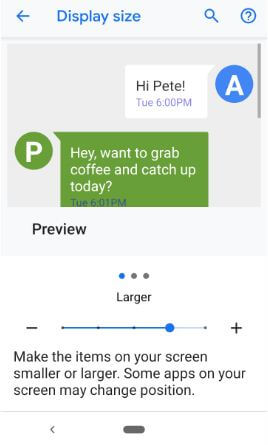
Paso 6: Tocar Tamaño de la pantalla, mueve el control deslizante para arreglar pequeño / predeterminado / Grande / Más grande / Más grande.
Método 2: cambie la fuente y el tamaño de visualización en Pixel 3 Pie usando la configuración de accesibilidad
Paso 1: Vamos preparativos en Pixel 3 y Pixel 3 XL.
Paso 2: Desplácese hacia abajo para accesibilidad y ábrelo.
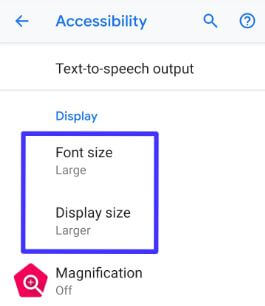
Paso 3: Tocar Tamaño de fuente debajo de la sección de demostración.
Etapa 4: Establecer el tamaño de fuente te gustaría.
Paso 5: Toque el botón Atrás, toque ahora Tamaño de la pantalla y establecer el tamaño de pantalla requerido en mayor o menor medida.
Cambiar el tamaño del texto y el ícono es fácil para sus dispositivos Android.
Cambiar el estilo de fuente en Google Pixel 3 XL y Pixel 3 (última actualización de Android 10)
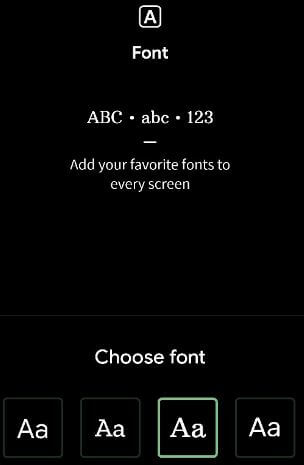
Ajustes > Pantalla > Estilos y fondos > Toque + Personalizado Fin> Seleccionar estilo de fuente, color de acento del sistema, ícono de fuente, forma de ícono> Ingresar nombre de estilo> Aplicar
Y eso es. Espero que este pequeño consejo sea útil para cambiar el tamaño de fuente y el tamaño de pantalla en Pixel 3 y Pixel 3 XL. Si tiene alguna pregunta, háganoslo saber en el cuadro de comentarios a continuación. Estén atentos y estén atentos a las últimas actualizaciones.
Sigue leyendo:
- Cómo cambiar la fuente y el tamaño en Google Pixel y cambiar Pixel XL
- Cómo cambiar la fuente en Pixel 3a y Pixel 3a XL
- Cómo cambiar el tamaño de fuente y el tamaño de visualización en Android 10, 9 (Pie), 8.1 (Oreo)
- Cómo cambiar la aplicación de fuente de mensajes en dispositivos Android
- Cómo cambiar el estilo de fuente en Google Pixel 5
- Cómo cambiar el tamaño de la fuente turrón 7.0 y 7.1
- Cómo cambiar el tamaño de fuente y el tamaño de visualización en Android 9
- Cómo cambiar el tamaño de fuente y el tamaño de visualización en Android 9
- Cómo cambiar el estilo de fuente en Galaxy S10 Plus, S10 5G, S10, S10e
- Cómo cambiar la forma del icono de Android 11

